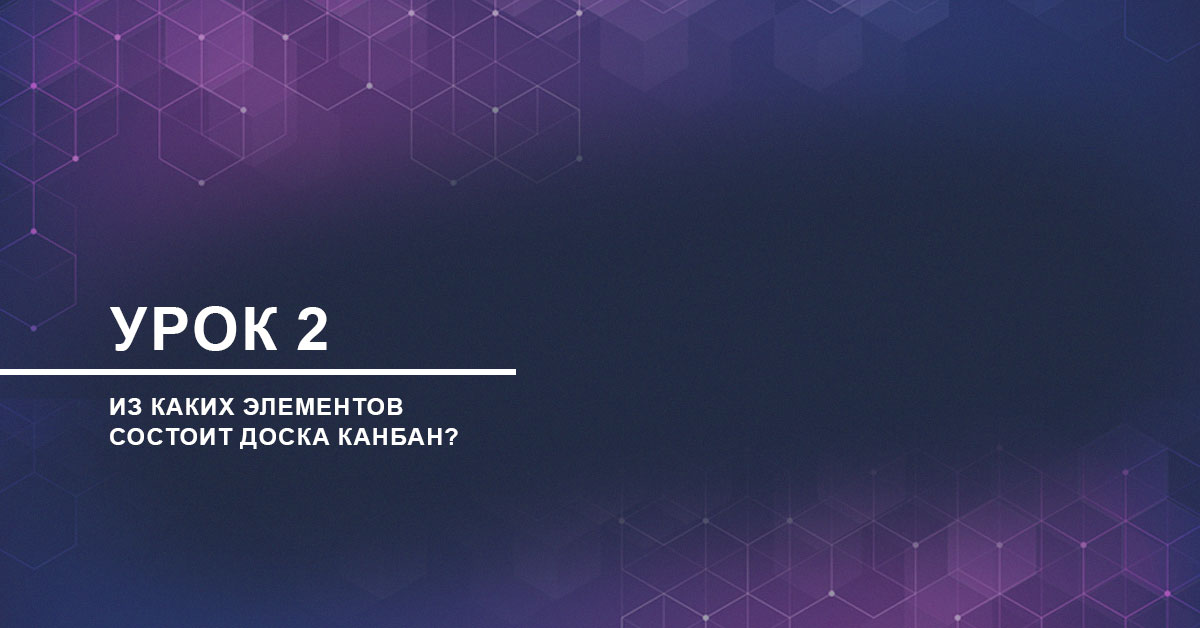Мы уже упоминали, что Kanban — это инструмент визуализации, в котором вы группируете задачи по столбцам по вертикали и по планам по горизонтали. Такая структура позволяет увидеть этапы работы над задачами и разделить их по собственным критериям (проекты, виды деятельности или даже срочность). Вы можете создать доску по шаблонам, чтобы увидеть, как можно группировать задачи.
Давайте рассмотрим «плавающие панели» и колонки подробнее.
Небольшой совет — дважды щелкните на пустом месте доски, чтобы создать колонку или полосу.
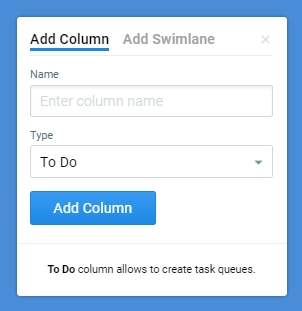
Колонки.
Как вы заметили, есть три типа столбцов — «Выполнить», «В работе» и «Выполнено». Эти три статуса позволяют собирать данные для отчетов — сколько времени задачи находились в очереди, сколько времени они выполнялись и когда были завершены.
Вы можете создать сколько угодно столбцов и назвать их статусами или этапами разработки, но они будут одного из этих трех типов. Каждый созданный столбец классифицирует этапы вашей работы. Количество столбцов и их статусы могут быть разными в зависимости от вашего распорядка дня и выполняемой работы.
Каждый столбец показывает количество задач, сумму сюжетных точек и количество часов, затраченных на эту конкретную колонку.
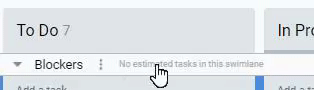
Щелкнув на значке плюса, вы создадите новый столбец или дважды щелкнув в любом месте на фоне. Появится всплывающее окно, в котором нужно ввести название колонки и выбрать ее тип и вид.
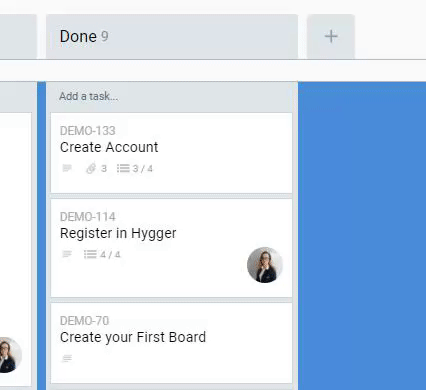
Существует два вида колонок — простые и составные. Простой столбец — это один список задач. Составной — это столбец с двумя подстолбцами — «В работе» и «Выполнено». Чтобы превратить простой столбец в составной, щелкните на меню столбца с тремя точками и выберите «Редактировать столбец»=> тип «В работе»=> вид «Составной».
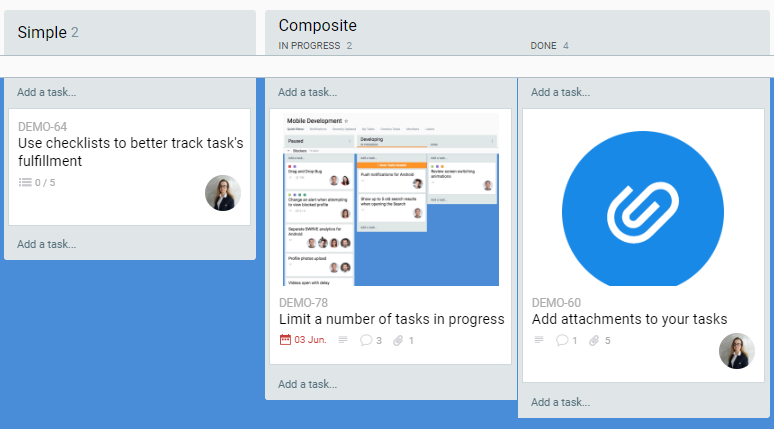
Чтобы лучше отразить статус каждой задачи, можно использовать составной столбец. Такой столбец поможет вашей команде сотрудничать друг с другом. Например, вы копирайтер и пишете статью, которую должен проверить ваш коллега, — вы перемещаете ее в колонку Review, подколонка «В работе». Когда ваша статья будет проверена и перемещена в подколонки «Готово», это значит, что вы можете исправить ошибку или опубликовать статью. В то же время этот вид столбца можно использовать для разделения выполненных и невыполненных задач разработчиков и тестировщиков, отделов поддержки и продаж и т. д.
Для завершения задач нажмите на значок карандаша, а затем на кнопку Отметить как выполненную, и ваша задача переместится в колонку Выполнено. Или вы можете перетащить задачу в столбец «Выполнено».
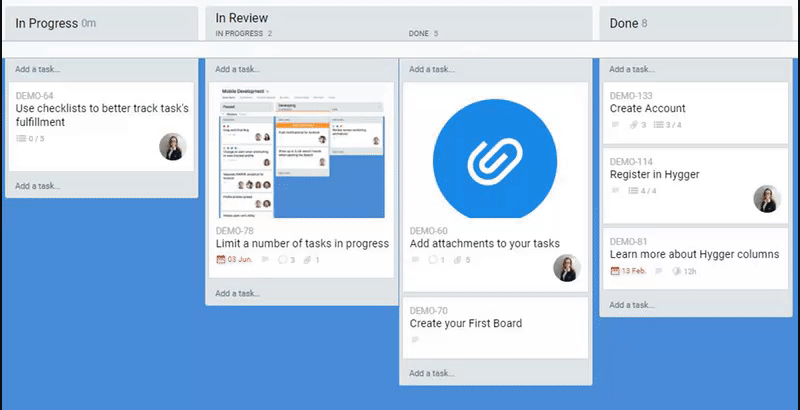
Swimlanes —
Это горизонтальные столбцы, которые придают доске Kanban дополнительную структуру. Они используются для группировки задач по определенному критерию, чтобы ваша команда могла легко сосредоточиться на задачах. Сплайны можно использовать для разделения задач по срочности, проектам, ответственным за их выполнение или отделам.
Вы можете создавать плавники как колонки: щелкните на пустом месте доски и нажмите на значок плюса. Есть еще один способ создать новую панель в меню доски. Откройте его и щелкните на Create Swimlanes.
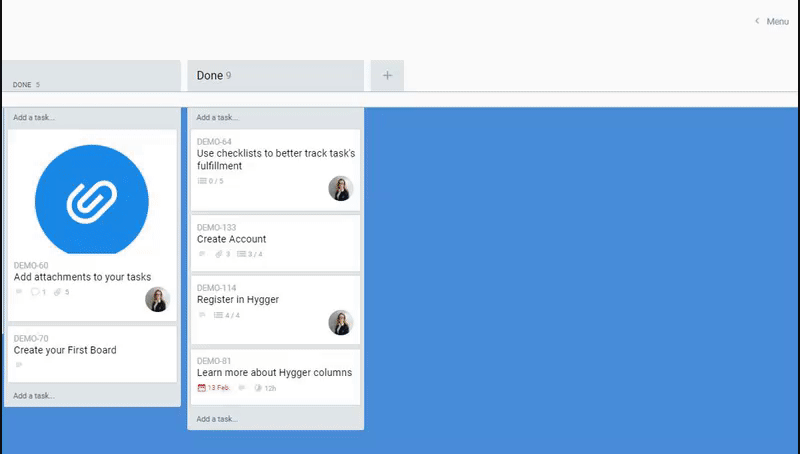
Свайпланы можно сворачивать и разворачивать, так что вы будете видеть задачи, которые нужны вам в данный момент. По столбцам вы можете видеть количество задач в нем, сумму предполагаемых часов и сюжетные очки.
Мы советуем начать с самого простого, чтобы не перегружать вашу доску колоннами и планами. Вы можете начать с трех основных статусов. Всегда есть возможность добавить новые колонки и плавательные панели. Если вы создадите их много, есть вероятность, что вы не сможете сосредоточиться на работе и у вас останутся неиспользованные колонки и плавания.